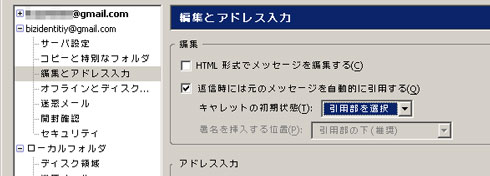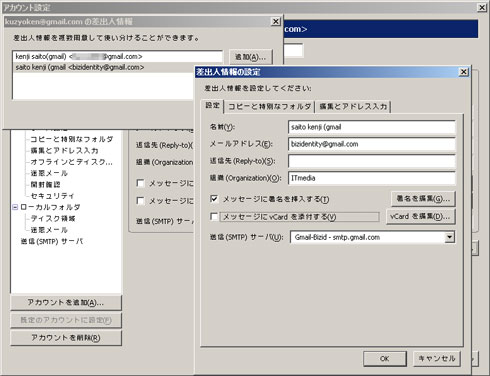Thunderbirdを究極のGmail IMAPクライアントにする:Lifehacker(6/6 ページ)
» 2008年05月14日 21時40分 公開
[Gina Trapani,Lifehacker]
Thunderbird特有の機能を利用する
Thunderbirdを使ってIMAP経由でGmailを受信できるということは、Thunderbird特有の機能を使えるということでもある。
- メッセージをサイズ順で並べ替える:Gmailアカウントがほとんどいっぱいになっている人は、手作業で空きスペースを作るつまらない作業を知っているだろう。Thunderbirdでは、Gmailでは許されていないことができる。メッセージをサイズ順に並べ替えることだ。これで、スペースを食っているメッセージに狙いを絞れる。ヘッダリストの一番右の小さなボタンをクリックして、「サイズ」を選ぶとメッセージのサイズが表示される。それから「サイズ」ヘッダをクリックすれば、昇順あるいは降順でメッセージを並べて、Thunderbirdからサイズの大きなメールを直接削除できる。ありがとうVsack。
- ドラッグ&ドロップでメッセージをインポート:ほかのアカウントから古いメールをGmailに移したいときは? IMAP経由でつながった状態で、Thunderbirdの古いメッセージをドラッグすれば、メッセージヘッダはそのままですぐにインポートできる。われわれがこれまで勧めてきた複雑な方法よりもずっといい。ありがとうIrian。
- 返信を引用文の前後に表示:WebベースのGmailでこれをやるには、Better GmailのようなFirefoxアドオンが必要になるが、Thunderbirdなら以下のように設定すれば、返信を引用したテキストの上に表示するか下に表示するかを簡単に設定できる。
自動的に全文引用するように設定して、返信メッセージで引用部分を簡単に切り分けられるようにしたり、署名を引用部分の上に表示するか下に表示するかを設定することもできる。
- 複数のIDと署名の管理:Thunderbirdでは複数の「ID」と、それに対応した電子メールアドレスと署名を設定できる。WebベースのGmailではできないことだ。アカウント設定ダイアログで「差出人情報の管理」ボタンをクリックする。WebベースのGmailのように、新規メッセージの「送信者」欄のドロップダウンリストから、さまざまなIDを選択できる。Thunderbirdではさらに、IDごとに自動的にvCardを作成して、送信するメッセージに添付することもできるし、IDごとにHTMLメールを送るかプレーンテキストメールを送るかを選べる(以下はID管理画面のスクリーンショット。クリックして拡大)。
- より優れたフィルター:GmailのフィルタリングのメカニズムとインタフェースはOKだが、Thunderbirdの方が優れている。その好例が、受信するメッセージにどの順番でフィルターを適用するか指定できる点だ。われわれの必須フィルターをチェックしてみてほしい。
- QuickTextアドオンで定型文を管理:ThunderbirdのQuickTextアドオンを使えば、送信者名など特定の変数を含む定型文を簡単に送信できる。これを使って反復作業をやっつける方法はこちら。
IMAP、Gmail、Thunderbirdの驚異のコンビネーションを紹介してきたが、時間が限られていたので、見落としがあるように思う。皆さんはこのコンビネーションをどのように使っているだろうか?
それから、Thunderbirdの強化方法については前に掲載した8つのキラーThunderbirdアドオンを参照してほしい。
Update:Wired NewsがGmailはIMAPをフルサポートしていないと伝えている。Googleは、GmailのIMAP実装は「ほぼ完ぺき」だとしており、サポートしていないIMAP機能の一覧を提供している。
本稿筆者ジーナ・トラパーニはついにThunderbird、IMAP、Gmailの三位一体を手に入れたことに興奮している。Lifehacker上で毎週金曜にGeek to Liveコラム(RSS)を連載中。
関連記事
- Gina Trapani 記事一覧
- GmailがIMAPアクセス対応に
- Webメール的機能取り込む──Gmailにも対応したThunderbird2
- Google、Windows MobileのGmail IMAPサポートを改善
関連リンク
この記事は、Lifehackerの発行元である米Gawker Mediaの許可を得て、アイティメディア株式会社が翻訳したものです。翻訳責任はアイティメディアにあります。
人気記事ランキング
- 江崎グリコ、基幹システムの切り替え失敗によって出荷や業務が一時停止
- Microsoft DefenderとKaspersky EDRに“完全解決困難”な脆弱性 マルウェア検出機能を悪用
- 生成AIは2025年には“オワコン”か? 投資の先細りを後押しする「ある問題」
- 投資家たちがセキュリティ人材を“喉から手が出るほどほしい”ワケ
- Javaは他のプログラミング言語と比較してどのくらい危険なのか? Datadog調査
- ゼロトラストの最新トレンド5つをガートナーが発表
- 大田区役所、2023年に発生したシステム障害の全貌を報告 NECとの和解の経緯
- トレンドマイクロが推奨する、長期休暇前にすべきセキュリティ対策
- WordPressプラグイン「Forminator」にCVSS 9.8の脆弱性 急ぎ対処を
- 「Copilot for Securityを使ってみた」 セキュリティ担当者が感じた4つのメリットと課題